Para criar um flange de contorno de chapa de metal
É possível criar um flange de contorno, especificar suas cotas e criar um flange de contorno de várias arestas com chanfro automático.
Novidades: 2026
Este comando usa uma interface do painel Propriedades para criar e editar a operação.
Os painéis Propriedades fornecem um fluxo de trabalho aprimorado e eliminam a interface com guias. Determinados controles são comuns a todos os painéis Propriedades. Para obter detalhes sobre controles comuns, consulte Sobre painéis de propriedades.
Predefinições são conjuntos de parâmetros preexistentes que são aplicados ao recurso quando selecionado. As predefinições são usadas para a maioria dos comandos com base no painel Propriedades. Para obter mais informações, consulte. Para trabalhar com predefinições.
À medida que você interage com o painel Propriedades, a linha selecionada é realçada para confirmar onde você está editando. O realce é controlado pelas configurações de Esquema de cores Opções do aplicativo. Você pode modificar as configurações para gerenciar suas preferências de cor.
Observação: As modificações no esquema de cores são aplicáveis em todo o Inventor.O painel Propriedades exibe somente os parâmetros necessários para as condições que você escolher. Quando o flange é a operação base, somente determinados parâmetros são exibidos. Quando o flange é uma operação adicional, as opções são exibidas com base nas escolhas feitas à medida que você avança no painel de propriedades.
- Passe o cursor sobre qualquer campo de entrada para ver o parâmetro e seu valor.
Criar uma operação base de flange de contorno
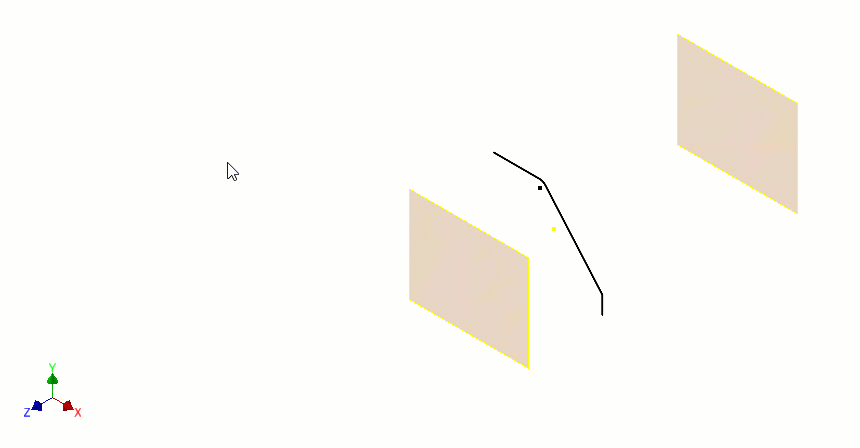
Na faixa de opções, clique na guia Chapa de metal
 painel Criar
painel Criar  Flange
Flange  .
.(Opcional) Use uma predefinição que você criou com base em uma operação de flange de contorno anterior.
No grupo Geometria de entrada, faça o seguinte:
- Perfis. Se existir um perfil válido aberto, ele será selecionado automaticamente. Se houver mais de uma opção, selecione um perfil aberto. Se não houver perfil, você será colocado no Ambiente de esboço para criar um perfil.
- Nome do corpo. Somente é exibido quando Novo sólido é usado. Aceite a denominação padrão ou especifique um nome.
- Regra de chapa de metal. Selecione a regra de chapa de metal a ser usada.
O grupo Posicionamento de operação somente é exibido quando o arquivo IDE selecionado depende de referências de geometria para posicionamento, como uma aresta ou face. Selecione a geometria de posicionamento necessária e continue definindo os parâmetros de flange.
No grupo Comportamento, especifique os seguintes parâmetros conforme necessário:
De. Por padrão, usa o plano de esboço de perfil.
Entre. Especifique diferentes terminações De e Para. As entradas válidas são face, ponto ou operação de trabalho.
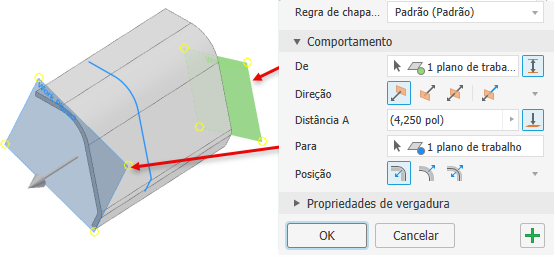 Observação: Ao usar Entre, Direção e Distância são valores de referência definidos pelas seleções De e Para.
Observação: Ao usar Entre, Direção e Distância são valores de referência definidos pelas seleções De e Para.Direção. Especifique a direção do flange escolhendo entre:
 Padrão
Padrão Invertida
Invertida Simétrico
Simétrico Assimétrico
Assimétrico
Distância A. Especifique o comprimento do flange de contorno.
Distância B. É exibido quando um segundo valor de distância é necessário. Especifique a distância.
 Para. Selecione uma operação de trabalho ou uma face plana como a terminação do flange. A distância é um valor de referência quando Para é usado.
Para. Selecione uma operação de trabalho ou uma face plana como a terminação do flange. A distância é um valor de referência quando Para é usado.Posição. Especifique o lado do perfil em que o flange é criado.
 Padrão usa o perfil como uma aresta interna.
Padrão usa o perfil como uma aresta interna. Invertido usa o perfil como uma aresta externa.
Invertido usa o perfil como uma aresta externa. Simétrico especifica um deslocamento equidistante do perfil.
Simétrico especifica um deslocamento equidistante do perfil.
No grupo Propriedades de dobra, especifique o Raio de dobra e a Regra de desdobramento a serem usados.
Clique em OK para finalizar a criação do flange ou em
 Aplicar para continuar adicionando flanges de contorno.
Aplicar para continuar adicionando flanges de contorno.
Criar um flange de contorno em um sólido existente
É possível adicionar um flange de contorno a uma face de chapa de metal existente. Crie o perfil do esboço em uma face perpendicular à aresta do flange de contorno.
Na faixa de opções, clique na guia Chapa de metal
 painel Criar
painel Criar  Flange
Flange  .
.No grupo Geometria de entrada, faça o seguinte:
Perfis. Selecione um perfil aberto se não for selecionado automaticamente.
(Opcional)
 Novo sólido. Selecione se o flange de contorno deve ser um novo corpo, separado do sólido selecionado.
Novo sólido. Selecione se o flange de contorno deve ser um novo corpo, separado do sólido selecionado.- Nome do corpo. Somente é exibido quando Novo sólido é usado. Aceite a denominação padrão ou especifique um nome.
Regra de chapa de metal. Utiliza a Regra de estilo de chapa de metal ativa. Se Novo sólido estiver selecionado, selecione a Regra de chapa de metal a ser usada.
No grupo Comportamento, especifique os seguintes parâmetros:
Extensões de largura
 Ao longo da aresta selecionada. Selecione esta opção para adicionar um flange de contorno ao longo das arestas selecionadas.
Ao longo da aresta selecionada. Selecione esta opção para adicionar um flange de contorno ao longo das arestas selecionadas.Conjuntos de arestas são um conjunto de arestas em que o flange de contorno é adicionado. As opções de aresta são definidas por conjunto de aresta.
 Contorno de aresta define a prioridade de seleção como contornos de aresta. Selecione uma aresta e todas as arestas contíguas também serão selecionadas.
Contorno de aresta define a prioridade de seleção como contornos de aresta. Selecione uma aresta e todas as arestas contíguas também serão selecionadas. Adicionar um conjunto de arestas cria uma nova entrada de conjunto de arestas. Selecione as arestas a serem incluídas no conjunto. Isso permite definir vários flanges com terminações de largura variada.
Adicionar um conjunto de arestas cria uma nova entrada de conjunto de arestas. Selecione as arestas a serem incluídas no conjunto. Isso permite definir vários flanges com terminações de largura variada.Para cada conjunto de arestas, é possível especificar o método usado para definir o flange.
 Aresta usa toda a aresta para o flange.
Aresta usa toda a aresta para o flange. Largura. Especifique a largura da aresta. O flange é inserido simetricamente a partir do centro da aresta.
Largura. Especifique a largura da aresta. O flange é inserido simetricamente a partir do centro da aresta. Entre. Use essa opção para criar um flange entre dois elementos. Os elementos podem ser pontos, planos de trabalho ou faces.
Entre. Use essa opção para criar um flange entre dois elementos. Os elementos podem ser pontos, planos de trabalho ou faces. Deslocamento Use essa opção para especificar valores de deslocamento para cada lado do flange.
Deslocamento Use essa opção para especificar valores de deslocamento para cada lado do flange.- ! [Limpar seleções](.. /.. /images/icon_hole-cmd_clear sels.png) Use Limpar seleções para remover o conjunto de seleção.
Do plano do esboço. Especifica que o flange de contorno começará a partir do plano do esboço do perfil.
De. Especifica o plano inicial do flange de contorno. Por padrão, o plano de esboço do perfil é selecionado. Desativado, a não ser que use Entre.
 Entre Utilize esta opção para especificar uma localização de início e de término diferente.
Entre Utilize esta opção para especificar uma localização de início e de término diferente.- De. Especifique onde o flange começa.
- Para. Selecione uma operação onde o flange termina.
Direção. Especifique a direção do flange escolhendo entre:
 Padrão
Padrão Invertida
Invertida Simétrico
Simétrico Assimétrico
Assimétrico
Distância A. Especifique o comprimento do flange de contorno.
Arestas de vergadura. Selecione arestas adicionais onde o flange é colocado.
Posição. Especifique o lado do perfil em que o flange é criado.
 Padrão usa o perfil como uma aresta interna.
Padrão usa o perfil como uma aresta interna. Invertido usa o perfil como uma aresta externa.
Invertido usa o perfil como uma aresta externa. Simétrico especifica um deslocamento equidistante do perfil.
Simétrico especifica um deslocamento equidistante do perfil.
No grupo Propriedades de vergadura, use os padrões da regra ou especifique o raio de vergadura, a regra de planificação, a forma de alívio e a transição de vergadura que deseja utilizar. É possível modificar alguns parâmetros com valores explícitos ou equações, ou aceitar as configurações padrão.

- No grupo Padrões de canto, use os padrões da regra ou defina a opção Chanfro automático, a forma do canto e o alívio do canto. Selecione opções de canto na lista correspondente.
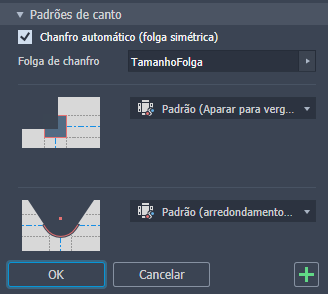
- Na tela, para flanges de várias arestas, é possível especificar parâmetros de canto individuais por meio de Substituições de canto. Clique em um glifo de canto para preencher o canto no painel Propriedades. Em seguida, modifique as configurações de canto para alívio, forma, tamanho da folga e tamanho do alívio para se ajustar às suas necessidades.

Para ativar os campos de tamanho de folga e de alívio, clique no ícone de padrões ![]() ao lado do campo.
ao lado do campo.
- Para adicionar mais flanges de contorno, clique em
 Aplicar. Se tiver concluído, clique em OK.
Aplicar. Se tiver concluído, clique em OK.